Numérisation avec les paramètres de base
Cette section décrit la procédure à suivre pour utiliser le pilote pour faire une numérisation avec les paramètres de base.
 REMARQUE
REMARQUESi vous utilisez le pilote avec le mode de compatibilité WIA-TWAIN du système d'exploitation, l'interface utilisateur distante qui s'affiche diffère d'un système d'exploitation à l'autre et donc la procédure ici décrite.
Conditions préalables
Sélectionnez le scanner dans Color Network ScanGear 2 Tool
Vérification que le scanner est en ligne
Procédures
1.
Placez les originaux dans l'appareil.
L'orientation des originaux diffère en fonction de l'endroit où ils sont chargés.
Chargeur : placez les originaux avec la face à numériser vers le haut.
Glace d'exposition : placez les originaux avec la face à numériser vers le bas.
2.
Sélectionnez la fonction de numérisation dans le menu de l'application → sélectionnez [Color Network ScanGear 2].
L'écran des paramètres de numérisation de Color Network ScanGear 2 s'affiche.
La procédure permettant d'afficher l'écran des paramètres de numérisation varie selon l'application utilisée.
 REMARQUE
REMARQUESelon l'application prise en charge par TWAIN, un pilote compatible avec TWAIN et un pilote compatible avec WIA via le mode de compatibilité WIA-TWAIN peuvent s'afficher avec le même nom à la sélection du pilote.
Vous pouvez vérifier les informations pour le scanner sélectionné dans [Fichier] > [Informations sur le scanner] sur l'écran Paramètres de numérisation.
3.
Affichez la feuille [Paramètres de base].
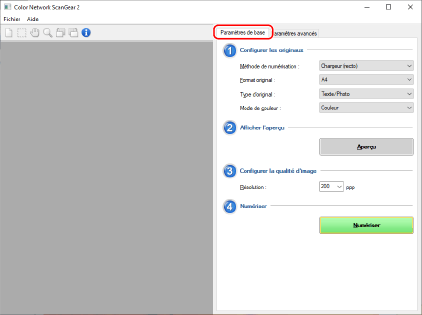
4.
Sélectionnez l'emplacement où les originaux sont chargés [Méthode de numérisation] → sélectionnez le format des originaux pour la numérisation dans [Format original].
5.
Sélectionnez [Type d'original] et [Mode de couleur].
6.
Lorsque vous numérisez depuis la glace d'exposition, cliquez sur [Aperçu] → si besoin, spécifiez la plage à numériser.
Si vous sélectionnez un autre format que [Automatique] dans [Format original], vous pouvez spécifier la plage à numériser en faisant glisser la souris dans la zone d'aperçu.
La plage encadrée de lignes pointillées est numérisée. Vous pouvez effectuer les opérations suivantes sur la plage spécifiée.
Déplacer : faites glisser le cadre de lignes pointillées.
Redimensionner : faites glisser le carré noir au-dessus des lignes du cadre.
Annuler la plage à numériser spécifiée : cliquez en dehors de celle-ci.
7.
Si besoin, réglez la résolution pour la numérisation des originaux dans [Résolution].
8.
Cliquez sur [Numériser].
L'image numérisée s'affiche dans l'application.
Si l'écran Color Network ScanGear 2 ne se ferme pas automatiquement après la numérisation, cliquez sur le bouton Fermer en haut de l'écran.
 IMPORTANT
IMPORTANTN'utilisez pas l'écran Color Network ScanGear 2 tant que la boîte de dialogue Numérisation est affichée après avoir cliqué sur [Numériser].